Владельцы кнопочных мобильных телефонов иногда задаются вопросом, а можно ли с мобильника выйти в интернет? Сделать это несложно, но для начала следует сделать нужные настройки. Они могут быть выполнены автоматически или вручную.
Способы подключения интернета на мобильном телефоне
Нередко у владельцев смартфонов возникает вопрос — как правильно настроить интернет на телефоне. Если пользователь разбирается в этом, то он подключает сеть вручную. Другие могут воспользоваться автоматическими настройками.
Как настроить интернет на кнопочном телефоне
Если вы владелец кнопочного телефона, то следует знать, что на этом мобильном устройстве можно тоже подключиться к интернету. Единственное, просматривать информацию может быть не очень удобно за счёт небольшого экрана, но всё же. Иной раз нужно срочно посмотреть расписание поездов, погоду или прочитать электронное письмо, для этого нужно правильно выполнить настройки и полноценно пользоваться своим мобильником.
1. Запрашиваем автоматические настройки у оператора
Самый быстрый и удобный способ – это получить автоматические настройки от мобильного оператора. После установки новой сим-карты в телефон, на него приходит несколько информационных сообщений, в том числе и сервисная смс, которая содержит в себе информацию о данных точки APN. Иной раз мобильное устройство спрашивает разрешение на установку, а иногда делает это на автомате.
Выходим в интернет на кнопочном телефоне в 2022 году!!!
Если до этого автоматическая настройка сделана не была или данные не сохранились, то можно это исправить. Следует учитывать, что простая перезагрузка ничего не даст, нам нужно, чтобы телефон распознал симку как новую и послал запрос на сервер оператора. Для этого следует выключить мобильник, вытащить сим-карту из слота и через несколько секунд опять е вставить.
Есть ещё один способ получить автоматические настройки, но тут времени понадобится чуть больше. Заходят на сайт своего мобильного оператора и проходят в раздел Поддержка. Тут открывают подпункт Настройки телефона, где в специальном окошке вводят свой номер. Потом нужно поставить галочку в окошке, что вы не робот, и указать, какие именно параметры настроек необходимы.
Стоит учитывать, что такие запросы обрабатываются довольно оперативно, после чего приходит смс-сообщение, которое следует открыть и потом сохранить. После всех манипуляций аппарат желательно перезагрузить.
Кроме того, запросить параметры у некоторых операторов можно путём отправки пустого смс-сообщения. Номер можно посмотреть на инструкции к стартовому пакету или в интернете. Такая операция совершенно бесплатна, но только если абонент находится не в роуминге.
При автоматической настройке приходят параметры не только мобильного интернета, но и MMS.
2. Настраиваем интернет на кнопочном телефоне вручную
На некоторых устаревших моделях телефонов или на некачественных китайских модификациях автоматическую настройку сделать не получается. Однако и эта проблема вполне решаема, так как можно сделать ручные настройки. Для этого создаём новый профиль в настройках:
- Имя профиля – тут можно что-то написать произвольно, но желательно указать название своего оператора;
- Прописывают точку доступа или же APN. Тут вводят internet.(название своего оператора).ru;
- Указывают канал данных – GPRS;
- Прописывают имя пользователя и пароль.
Оставшиеся ячейки не стоит трогать, так как это может привести к ошибкам при передаче данных. После введения последних данных следует сохранить все изменения и потом перезагрузить мобильное устройство. Всё, можно пробовать подключать интернет.
Если не получается в ручном режиме выполнить настройки, стоит позвонить в службу поддержки абонентов и попросить специалиста о помощи.
Настройка на кнопочном на телефоне
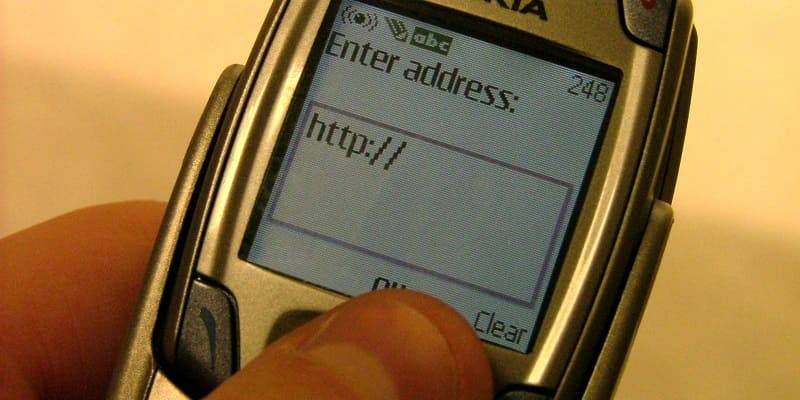
- Настройка начинается с меню, где в настройках открываете «конфигурацию», и дальше «настройки персональной конфигурации». Находите в функциях строку «добавить новые», в котором выбираете точку доступа.
- Откроется имя учетной записи, в ней даете этой записи имя, какое захотите, такое и придумайте. Когда затем попадете в «параметры точки доступа», открываете «канал данных», потом «пакетные данные».
- Теперь нам нужно настроить канал, где выбираем «тд пакетных данных», который необходимо заполнить в соответствии с вашим оператором – поставщиком услуг: для МТС это будет «internet.mts.ru», для Билайн – «internet.beeline.ru», для Мегафон-центр – «internet.mc», а для Мегафон Северо-Запад – уже «internet.nw».
Если в устройстве две сим-карты, нужно будет настраивать, соответственно, две или три точки доступа, чтобы не нужно было бы менять настройки, в этом случае достаточно будет лишь выбрать подходящую точку доступа.
Это можно сделать, выбрав в настройках «конфигурацию», в которой имеется раздел «настройки персональной конфигурации»; в функциях этих настроек нажимаете на «добавить новые», «интернет».
Затем опять нужно найти «конфигурацию», а в ней «стандартные параметры конфигурации», где открыть «персональные конфигурации», где в функциях находите «как стандартный».
Осталось в «стандартном наборе» указать на него кнопкой, а в «персональных конфигурациях» отметить учетную запись.
Как подключить интернет на телефон нокиа кнопочный?
Чтобы его настроить, зайдите в меню телефона, выберите пункты «Параметры» — «Связь» — «Параметры» — «Пункты назначения». Перед вами откроется список настроек интернета. Добавьте новую точку, выбрав параметр «Точка доступа». Следующий пункт — Интернет» — содержит все возможные подключения.
Подключение через Wi-Fi
Настроить доступ в интернет через Wi-Fi сможет каждый человек, даже если он бесконечно далёк от техники. Включаем его в верхней шторке, после чего нажимаем на ярлычок и удерживаем его пару секунд – на экране появится меню с доступными сетями. Выбираем нужную точку доступа, жмём на неё, вводим пароль (его нужно уточнить у того, кто настраивал роутер). Вот и все настройки. В дальнейшем телефон будет подключаться к выбранной точке доступа автоматически, как только появится в зоне её действия.
Настройка доступа к Интернету — проблема, которая возникает у множества пользователей. Особенно это касается тех, кто владеет смартфонами «Нокиа» на операционной системе Windows Phone. Причина — отличие интерфейса от привычных всем вариантов. Разобраться с настройками не так сложно, как кажется на первый взгляд. Достаточно следовать простым советам, как настроить Интернет на «Нокиа».
Порядок настройки Интернета
Сначала нужно разобраться в том, как поэтапно настраивать соединение. Шагов предстоит выполнить не так уж и много:
- Начать с активации передачи трафика на мобильном телефоне. Для этого следует зайти в настройки, выбрать пункт «Сети и беспроводная связь», перейти к разделу «Сотовая связь и СИМ-карта». Переключатель установить в активное положение.
- Настройка точки доступа APN. Снова открыть меню, а в нем пункт настроек. Далее все по такому же принципу, что и в первом шаге. Только в разделе «Параметры СИМ-карты» добавить точку доступа.
В конце потребуется заполнить четыре поля определённой информацией, чтобы настроить новую точку доступа. Первая два в обязательном порядке, нужно выбрать обслуживающего сотового оператора. Потом данные вводятся в остальные графы. Имя подключения — поле, где стоит ввести наименование компании, но владельцам телефонов разрешают выбирать любые удобные варианты.
Настройка на телефоне Android

Обычно смартфоны сами настраиваются при первом подключении, но если этого не произошло, попробуйте сделать все вручную. Сначала, в настройках, открываете «беспроводные сети», нажимаете на «мобильную сеть».
Увидите «операторы связи», устройство само поищет доступные и, когда найдет, вам остается выбрать своего или нажать «автоматически».
Прочитало: 21 129 человек
Как использовать телефон в качестве модема через кабель
Чтобы использовать телефон как модем, на нём, прежде всего, следует установить мобильный интернет. После этого телефон соединяют с компьютером при помощи стандартного USB-кабеля. Чтобы сделать это правильно, следует придерживаться такой инструкции:
- На телефоне находят раздел USB-соединения;
- Активируют его;
- Всё, после этого соединение с компьютером установлено;
- После того, как на компьютер установлены все нужные драйвера, телефон можно отключить и пользоваться им в режиме USB-модема.
На мобильных устройствах разных производителей доступ к режиму модема выполняется по-разному.
- в LG и НТС: “Беспроводная связь – Режим модема- USB-модем”
- в Samsung: “Сеть – Модем и точка доступа-USB-модем”
- в Cyanоgenmod: “Беспроводные сети – Режим модема -USB-модем”
- в MIUI: “Настройки – Система – Режим модема – USB-модем”.
Как видим, подключить интернет на обычном кнопочном телефоне совсем несложно. Но стоит учитывать, что на слишком устаревших моделях телефонов такой функции, как интернет, может просто не быть.
Слежу за новостями на рынке мобильных услуг. Всегда в курсе последних событий
Информация о пользователе
Вы здесь » Единый форум поддержки » Архив » Настройки GPRS-Интернета на обычном сотовом + [Jimm]
Видео

Как настроить мобильный интернет на android смартфоне
Нашли в тексте ошибку? Выделите её, нажмите Ctrl + Enter и мы всё исправим!
Как настроить на Windows Phone
Настройка интернета на подобных устройствах не должна вызывать сложностей.

Все действия выполняются по алгоритму:
- вход в меню;
- вход в раздел «настройки»;
- добавление точки доступа;
- ввод данных (имя, пароль, ANP).
Настройка Интернета на кнопочных телефонах
Есть несколько доступных вариантов, чтобы настроить сеть на таких телефонах:
- Перейти в настройки, после чего включить отображение сетей LAN. Если сеть найдется, то пользователь будет постоянно замечать значок в виде четырёх квадратиков. Но можно использовать другие методы, чтобы узнать о параметрах сети, посмотреть название.
- Ещё одно решение — посещение меню с диспетчером соединений. Кнопочный телефон его тоже поддерживает. В этом пункте следует найти раздел, посвящённый WLAN, где можно посмотреть сеть, узнать её название, определить мощность сигнала и защиту, скорость.
- Иногда сами приложения спрашивают, какую сеть использовать, когда видят подходящее соединение. Здесь тоже выпадает пункт с поиском сетей WLAN. Если выбрать эту часть меню, то пользователь увидит доступные подключения вместе с текущими характеристиками. Точка доступа отображается всегда.
Если сеть используют достаточно часто, то нет смысла определять её вручную. Это и не нужно. Можно добавить WLAN в качестве обычной точки доступа. Есть несколько полей, которые в этом случае требуется заполнить:
- имя соединения;
- используемый канал данных;
- состояние сети;
- режим сети;
- режим защиты;
- параметры защиты;
- домашняя страница;
- режим WPA;
- общий ключ;
- шифрование. Оно своё у каждой системы, Майкрософт — не исключение.
Обратите внимание! Можно менять выбранные каналы, на которых работает сеть. Всё зависит от поддержки того или иного функционала.
Как настроить интернет в простом телефоне?
Как включить мобильный интернет на телефоне
- Войдите в Настройки смартфона;
- Выберете вкладку «Еще»;
- Нажмите на пункт «Мобильные сети»;
- Установите тип сети (4G, 3G, 2G);
- Выберете точку доступа и оператора, если в вашем телефоне установлено 2 сим-карты;
- Выйдете на главный экран;
- В верхней части экрана потяните шторку с основными настройками;
Отключение Интернета на «Нокиа»
Существует несколько способов, чтобы отключить опцию Интернета, когда она перестаёт быть нужной:
- через настройки в мобильном телефоне;
- через код USSD;
- отключение по звонку оператору;
- отключение через интернет-помощник.
У каждого оператора будет действовать своя инструкция для тех, кто занимается поиском подходящих решений:
- В случае с «Билайн» большинство USSD-команд начинается с сочетания символов *11*#. После решётки идут определённые цифры — 60, 70, 80, 90. Пользователь выбирает свой вариант в зависимости от того, к какому тарифу подключен в настоящий момент.
- Для абонентов «Теле2» актуальнее всего применение интернет-помощника. Он доступен по адресу my.tele2.ru. Звонок на номер 611 — тоже один из способов отключения любых интересующих функций, не только Интернета. Также можно обратиться напрямую в офис компании.
- Если хочется отказаться от услуг Интернета на «Андроиде», владелец смартфона может просто отключить точку доступа. Для этого достаточно изменить один из параметров в заполняемом поле, а можно просто удалить имеющуюся информацию.
Источник: vkspy.info
Включение и настройка Интернета на телефонах Nokia

Чтобы отслеживать ситуацию следует использовать специальный софт. Это позволит видеть расход мегабайт по дням, в общем, чтобы не перерасходовать лимит раньше времени.
На телефоне Сяоми есть приложение «Безопасность», в составе которого присутствует утилита мониторинга:

Но не отчаивайтесь, если у Вас Samsung (Самсунг) или любой другой гаджет, где не предусмотрена встроенная возможность. Хотя на новых моделях практически каждый производитель внедряет подобные фишки. На крайний случай – установите программу из Google Play.
Как настроить Интернет на телефоне «Нокиа» на «Андроид»
Большинство современных смартфонов при первом включении получают настройки для Интернета в автоматическом режиме. Но из любых правил есть исключения. Пример — когда телефон привезён из-за рубежа.
Установка и включение мобильного Интернета на телефонах Samsung

Обратите внимание! Переход в меню выглядит стандартно: «Настройки» — «Беспроводные сети» — «Мобильная связь».
Если пользователь случайно отключил автоматическое определение настроек, он может без проблем их включить. Для этого выполняется несколько простых действий:
- Переход к пункту «Операторы связи».
- Выбор раздела «Выбрать автоматически». Либо оператора выбирают из предложенного списка с несколькими пунктами. Такое правило может действовать и для телефонов «Нокиа» с 4G.
Ещё один вариант — звонок в справочную службу сотовой компании с просьбой отправить ему автоматические настройки. Такой же результат будет при отправке определённой комбинации цифр на короткий номер оператора. Информацию легко найти на официальном сайте провайдера.
Обратите внимание! Если ничего из вышеперечисленного не помогло, можно попробовать ручное определение точек доступа.
В соответствующем пункте меню нужно найти раздел «Новые точки доступа» и ввести имя сети, пользователя и пароль. Они свои у каждого оператора, примеры были озвучены выше.
Настройки Интернета на «Нокиа» серии «Люмия»
Телефоны серии «Люмия» функционируют на одной операционной системе, но меню могут иметь определённые отличия. Из-за этого возникают некоторые проблемы с подбором правильных настроек.
В чем отличия между сетями 3G и 4G: особенности, преимущества и недостатки

Для телефона с двумя симками
Настройка предполагает выполнение следующей действий:
- Активация передачи данных на «Нокиа». Нужно зайти в настройки, перейти в пункт сотовой сети, а потом — СИМ-карт и передачи данных. Ползунок следует передвинуть во включенное положение. Остаётся выбрать симку, которая в данный момент будет наиболее удобной для работы в Сети. Можно выбирать как первый, так и второй вариант.
- Организация точки доступа онлайн. Снова нужно открыть настройки, перейти к пункту с СИМ-картами, потом к настройкам первой либо второй симки. Стоит выбрать ту, где передача данных точно активирована, и добавить точку доступа. В отведённые поля занести требуемую информацию. Когда все сделано, останется перезагрузить телефон.
Важно! Эта инструкция универсальна, поэтому подойдет и для сложной в понимании «Нокиа» 3310. Как настроить Интернет потом, интуитивно легко.
Настраивать Интернет гораздо проще, если у владельца устройство всего с одной СИМ-картой. Достаточно пройти по следующему алгоритму:
- Зайти в настройки.
- Перейти к настройкам профиля.
- Добавить новый.
Нужно заполнить несколько полей и сохранить изменения. Перезагрузка смартфона и в этом случае относится к обязательным действиям.
Благодаря таким инструкциям проще организовать доступ в Интернет для любого устройства.
Обратите внимание! Можно посмотреть различные обучающие видео, если разобраться с первого раза трудно. Они помогут и в том случае, если на «Нокиа» N2 не подключается Интернет.
Характеристики точки доступа
Обзор и настройка модема D-Link Dir-320
Пример с оператором МТС:
- пароль к сети — MTS;
- имя пользователя — MTS;
- имя точки доступа — internet. Mts. Ru.
Важно! Чтобы все изменения начали действовать, рекомендуется выполнить перезагрузку гаджета. Сначала его выключают, потом включают. После этого всё должно работать.

Обратите внимание! У каждого оператора есть свои действия, после выполнения которых настройки для Интернета высылаются владельцам телефонов автоматически. Поэтому стоит заранее узнать, как подключить Интернет на телефоне «Нокиа» в том или ином случае.
- МТС. Достаточно совершить звонок по номеру 0876 либо отправить СМС на номер 1234 с пустым полем для текста. Ещё один доступный вариант — посещение официальной страницы сотового оператора в Сети. Нужно перейти во вкладки «Частным клиентам» — «Помощь» — «Настройки». Последний шаг — заказ автоматической настройки для того или иного телефона, например, «Люмия». Процедура не предполагает дополнительную оплату.
- «Билайн». Лучшие варианты — звонок в центр техподдержки по номеру 0674, запрос по номеру *111#. Оператор предоставляет официальную программу для Windows Phone с соответствующим названием. Она облегчает автоматическую настройку необходимых функций. Как подключать Интернет на «Нокиа» в таком случае,разберётся каждый.
- «Мегафон». Здесь придется звонить на номер 0500. На номер 5049 допустимо отправлять запрос, содержащий только цифру 1.
- «Теле2». Здесь основной номер для связи — 679. Набрав его, останется подождать, пока владельцу оборудования вышлют необходимые параметры. В случае с Nokia 216 настройки Интернета останутся такими же. Обычно с этой моделью у многих пользователей возникают проблемы с настройкой Сети.
Настройка Интернета на кнопочных телефонах
Есть несколько доступных вариантов, чтобы настроить сеть на таких телефонах:
- Перейти в настройки, после чего включить отображение сетей LAN. Если сеть найдется, то пользователь будет постоянно замечать значок в виде четырёх квадратиков. Но можно использовать другие методы, чтобы узнать о параметрах сети, посмотреть название.
- Ещё одно решение — посещение меню с диспетчером соединений. Кнопочный телефон его тоже поддерживает. В этом пункте следует найти раздел, посвящённый WLAN, где можно посмотреть сеть, узнать её название, определить мощность сигнала и защиту, скорость.
- Иногда сами приложения спрашивают, какую сеть использовать, когда видят подходящее соединение. Здесь тоже выпадает пункт с поиском сетей WLAN. Если выбрать эту часть меню, то пользователь увидит доступные подключения вместе с текущими характеристиками. Точка доступа отображается всегда.

Если сеть используют достаточно часто, то нет смысла определять её вручную. Это и не нужно. Можно добавить WLAN в качестве обычной точки доступа. Есть несколько полей, которые в этом случае требуется заполнить:
- имя соединения;
- используемый канал данных;
- состояние сети;
- режим сети;
- режим защиты;
- параметры защиты;
- домашняя страница;
- режим WPA;
- общий ключ;
- шифрование. Оно своё у каждой системы, Майкрософт — не исключение.
Обратите внимание! Можно менять выбранные каналы, на которых работает сеть. Всё зависит от поддержки того или иного функционала.
Передача данных не работает – что делать?
Если внимательно читали этот обзор, то могли заметить очевидные причины неисправности:
- На балансе недостаточно средств для предоставления пакета гигабайт по условиям предоплаченной связи (или ушли в «минус» — такое возможно на некоторых тарифах);
- Выбрана неправильная «точка» в параметрах SIM (смотрите выше инструкцию);
- Проблемы со стороны оператора – позвоните в техподдержку и уточните;
- Программный сбой телефона – попробуйте включить/выключить «режим полёта», перезагрузить гаджет:

- Аппаратная неисправность – внутренний модуль поврежден. При этом голосовые звонки могут работать корректно. Обратитесь в сервисный центр за помощью;
- Нередко причиной дефекта является SIM-карта. Извлеките её, почистите ластиком контакты, верните на место. Вдруг не поможет – замените чип на новый в официальном представительстве провайдера.
Теперь Вы знаете, передача данных в телефоне – что это такое, как включить, отключить, настроить.
Возможности связи
Прежде всего, Nokia 220 Dual Sim отзывы потребителей завоевала именно хорошим качеством связи. Удобство состоит в том, что работать можно сразу с двумя сим-картами. Вы можете совершать звонки с одного телефона на разных операторов связи. Также одну сим-карту можно настроить на совершение звонков, а другую использовать для выхода в Интернет.
Многие пользователи отметили, что ранее их останавливала необходимость покупки второго телефона для разделения личных контактов и рабочих, а с появлением простых телефонов «Нокиа» это стало возможным. Единственное неудобство составляет переменный режим включения работы сим-карт, то есть, когда вы ведете разговор по одной, вторая оказывается недоступной.
Настройка точки доступа на телефоне «Люмия»
Wi-Fi подключение к сети Интернет поддерживается на всех телефонах серии Lumia. Но иногда в этом нуждаются другие устройства, которые находятся рядом с телефоном. В этом случае гаджет можно использовать в качестве точки доступа. Главное — включить Wi-Fi на устройстве, выставить подходящие параметры. Порядок действий для пользователей такой:
- Переход в пункт «Общий Интернет».
- Включение точки доступа Wi-Fi. По индикатору «Общего доступа» нужно провести пальцем влево. После этого функция будет включена.
- Задать определённые настройки. Сначала зайти в пункт с настройками. Название для планируемой общей точки доступа вводят в поле «Имя подключения». Далее определяют пароль, с помощью которого другие пользователи и устройства будут открывать доступ к соединению. Минимальное количество символов — 8. На последнем этапе останется кликнуть на кнопку подтверждения.
- С другого устройства осуществить попытку подключить сеть. На нем тоже нужно включить функцию Wi-Fi. Перед пользователем откроется список соединений, которые ему сейчас доступны. Следует выбрать новую точку доступа, роль которой в настоящее время играет телефон Nokia Lumia. Для установки соединения достаточно следовать инструкциям, отображающимся на экране: ввести пароль, установить соединение.
- Последний шаг — нажатие на кнопку «Выход» для возврата к первоначальному экрану. После этого подключитьсяк Интернету на другом гаджетеудастся без проблем.

Отключение Интернета на «Нокиа»
Существует несколько способов, чтобы отключить опцию Интернета, когда она перестаёт быть нужной:
- через настройки в мобильном телефоне;
- через код USSD;
- отключение по звонку оператору;
- отключение через интернет-помощник.
У каждого оператора будет действовать своя инструкция для тех, кто занимается поиском подходящих решений:
- В случае с «Билайн» большинство USSD-команд начинается с сочетания символов *11*#. После решётки идут определённые цифры — 60, 70, 80, 90. Пользователь выбирает свой вариант в зависимости от того, к какому тарифу подключен в настоящий момент.
- Для абонентов «Теле2» актуальнее всего применение интернет-помощника. Он доступен по адресу my.tele2.ru. Звонок на номер 611 — тоже один из способов отключения любых интересующих функций, не только Интернета. Также можно обратиться напрямую в офис компании.
- Если хочется отказаться от , владелец смартфона может просто отключить точку доступа. Для этого достаточно изменить один из параметров в заполняемом поле, а можно просто удалить имеющуюся информацию.
Источник: vtope-wow.ru
Samsung GT-B7722: Интернет
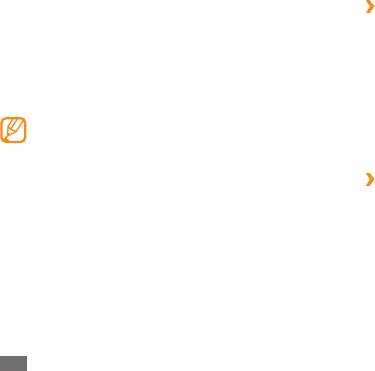
Чтобы подключиться к сети, а за тем к Интерне ту, необ ходимо настроить профиль подключения. К предустановленным оператором мобильной связи профилям подключения Интерне т можно добавить свой. В этом разделе описано, как подключаться к Интернету и 1 В режиме меню выберите пункт Интернет → Настройки сохранять закладки для избранных веб-страниц. → Профили Интернет . За подключение к Интернету и загрузку данных • 2 Выберите пункт Создат ь . может взиматься дополнит ельная плата. Дополнительные сведения можно получить у 3 Настройте параметры сет и. оператора мобильной связи. › Просмотр веб-страниц • В зависимости от оператора мобильной связи меню веб-браузера может быть обозна чено по-другому . 1 В режиме меню выберите пункт Интернет → Домашняя • Доступные значки могу т различаться в зависимости страница , чтобы открыть домашнюю страницу от региона или операт ора мобильной связи. оператора мобильной связи. Чтобы перейти на определенную веб-страницу , выберите поле ввода URL -адреса, введите его и выберит е пунк т Пepeйти . 52 Интернет
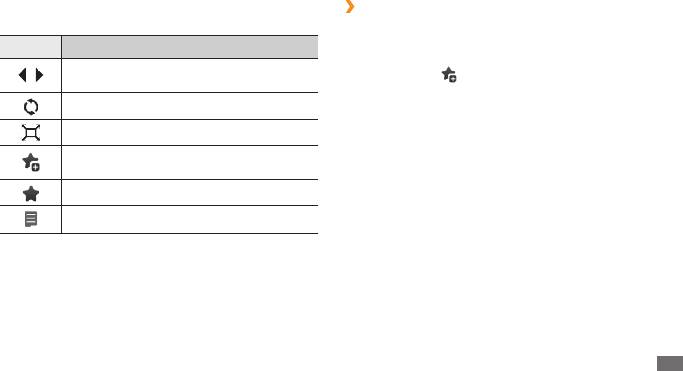
2 При просмотре веб-страниц используйте следующие › Создание закладок для избранных веб- значки. страниц Значок Назначение Часто посещаемые страницы можно поместить в закладки для быстрого перехода к ним. При перемещении в Инт ернете Перемещение вперед или назад по выберите зна чок для добавления текущей страницы в страницам, сохраненным в журнале. список закладок.
Обновление текущей веб-страницы. Если адрес веб-страницы извес тен, можно вручную д обавить ее в закладки в автономном режиме. Для этого выполнит е Изменение режима просмотра. указанные ниже действия. Добавление текущей страницы в список 1 В режиме меню выберите пункт Интернет → Закладки . закладок. 2 Выберите пункт Добав.
Переход к списку со храненных зак ладок. 3 Введите заг оловок страницы и URL-адрес. Переход к параметрам веб-бра узера. 4 Выберите пункт Со хранить . Интернет 53
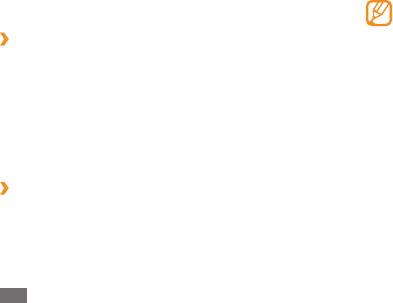
2 Выберите пункт Обновить → RSS-канал → Обновить Чт ение RSS-новос тей → Да . В этом разделе описано, как работа ть со средством чтения RSS-новостей, которое позволяет получат ь последние 3 Выберите кат егорию новостной ленты → обновленную ленту . новости и сведения с часто посещаемых страниц в сети Интернет . С помощью функции авт оматическог о обновления можно обновлять RSS-каналы через заданные интервалы времени. Для включения функции › Добавление адреса RSS-кана ла автома тического обновления выберит е пункт 1 В режиме меню выберите пункт Интернет → RSS- Интернет → Настройки → Обновление новости . RSS . Включение этой функции увеличивае т 2 Выберите пункт Добавить . объем загружаемых данных и может повлечь дополнительные расходы. 3 Выберите поле ввода адреса. 4 Введите адрес RSS-канала и выберите пункт Г отово . Samsung Apps 5 Выберите пункт ОК . В этом разделе описано, как загружать различные › Обновление и чтение RSS-новостей медиафайлы, такие как обои, мелодии вызова, игры, музыкальные файлы и видеозаписи. 1 В режиме меню выберите пункт Интернет → RSS- новости . 1 В режиме меню выберите пункт Samsung Apps . 54 Интернет
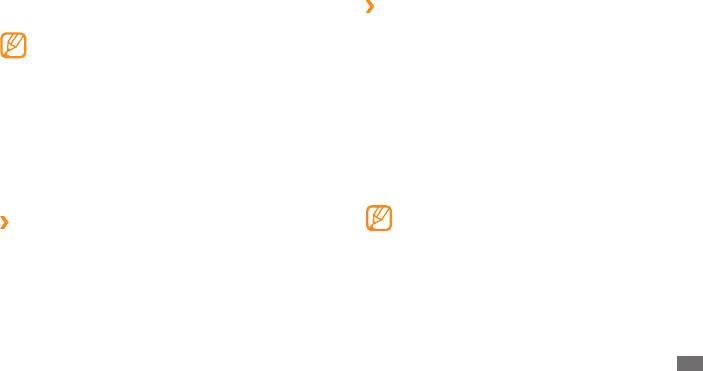
2 Выполните поиск нужных медиафайлов и загрузит е их › Начало синхронизации на телефон. 1 В режиме меню выберите пункт Синхронизация . Система DRM может пот ребовать лицензионный ключ для обращения к некоторым элементам м уль тимедиа, 2 Выберите профиль синхронизации. загруженным из Интерне та или полученным по MMS.
3 Чтобы на чать синхронизацию с заданным веб-сервером, Этот код можно получи ть на веб-сайте, владеющем выберите пункт Продолж. правами на содержимое. ActiveS ync Синхронизация В этом разделе описано, как выполняется синхронизация В этом разделе описано, как выполняется синхронизация таких личных данных, как сообщения электронной почты, контактов, событ ий календаря, задач и заметок с заданным контакты, события календаря и задачи, между телефоном и веб-сервером. сервером Microsoft Exchange или учетной записью Google. Программа Google Sync не поддерживает • › Настройка профиля синхрониз ации синхронизацию задач. 1 В режиме меню выберите пункт Синхронизация . • Функция Microsoft Exchange ActiveSync® может быть использована только со службами, 2 Выберите пункт Добав. и настройте параметры профиля. лицензированными корпорацией Microsoft. 3 По окончании выберит е пункт Со хранить . • За подключение к серверу может взимат ься дополнительная плата. Интернет 55
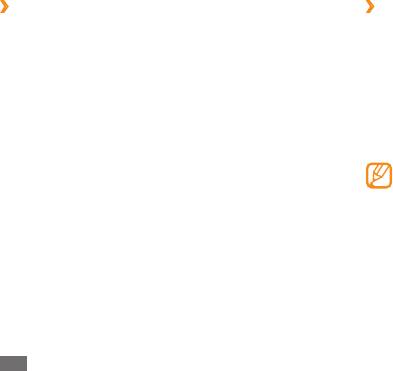
› Настройка сервера и профиля Microsof t › Начало синхронизации Exchange После нас тройки параметров синхронизации для каждого типа данных можно синхронизировать их с сервером 1 В режиме меню выберите пункт ActiveSync . Exchange (все данные сразу или т олько сообщения 2 Настройте параметры сервера Microsoft Exchange . электронной почты). 3 Выберите пункт Со хранить . Чтобы синхронизироват ь все элементы, выполните указанные ниже действия.
4 Выберите профиль подключения для Exchange ActiveSync. 1 В режиме меню выберите пункт ActiveSync . 5 По окончании выберит е пункт Со хранить . 2 Выберите пункт Синхронизация . 6 Выберите пункт OK , чтобы под твердить включение Синхронизация всех элементов мож ет повлечь функции. дополнительные расходы из-за обновления ненужных элементов. 7 Выберите профиль синхронизации. Начнет ся синхронизация с указанным сервером M icrosoft Чтобы синхронизироват ь только электронную почту , Exchange. выполните указанные ниже действия. 1 В режиме меню выберите пункт ActiveSync . 2 Выберите пункт E-mail → Вх одящие → Синхронизация → E-mail → Выбор или пункт Outbox → Синхронизация . 56 Интернет
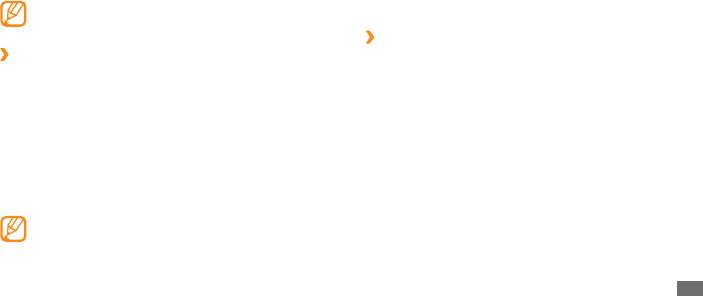
5 Выберите адреса веб-сайтов или блог ов, которые Сообщ ества необходимо включить в список, и выберит е пунк т В этом разделе описан способ о тправки фотографий и Со хранить . видеозаписей на такие веб-сайты и блоги, как MySpace или Чтобы обновить спис ок сообществ, выберите пункт F acebook. Обновить списки ; новые веб-сайты или блоги добавятся Наличие данной функции зависит от рег иона или автома тически. оператора мобильной связи. › Отправка файлов › Создание списка избранных веб-сайтов Чтобы публиковать и просма тривать фот ографии и видеозаписи на веб-сайтах обмена фот ографиями и в блогах, или блогов необходимо име ть учетную запись. 1 В режиме меню выберите пункт Сообщества . 1 В режиме меню выберите пункт Сообщества . 2 Выберите профиль подключения для перехода к пункту Сообщества . 2 Выберите пункт Отправить в Интернет . 3 При необходимости выберит е пункт Да , чтобы 3 Выберите нужный веб-сайт или блог . сформировать список избранных веб-сайт ов или блогов. 4 Введите имя пользоват еля и пароль для входа в систему 4 Выберите пункт Принять , чтобы принят ь условия общих (при необходимости). правил ограничения ответ ственности. 5 Чтобы от править файлы, выберите пункт Коснитесь для При первом переходе к меню б удет предложено добавления , а затем — медиафайл. принять условия соглашения. 6 Введите дополнит ельные сведения и выберите пункт Загрузка . Интернет 57
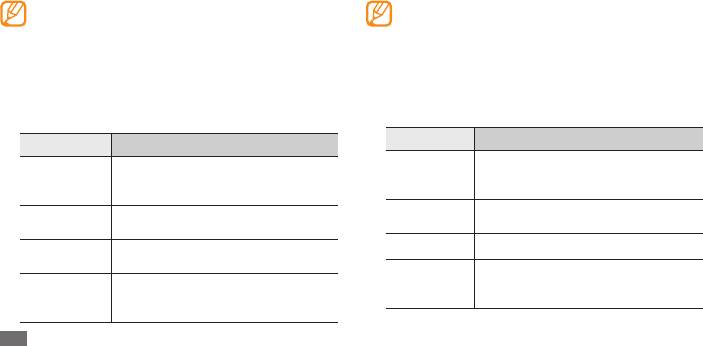
F acebook MySpace Наличие данной функции зависит от рег иона или Наличие данной функции зависит от рег иона или оператора мобильной связи. оператора мобильной связи. 1 В режиме меню выберите пункт F acebook . 1 В режиме меню выберите пункт MySpace . 2 Введите свой электронный адрес и пароль, а затем 2 Введите свой электронный адрес и пароль, а затем выберите пункт Вход . выберите пункт Вход . 3 Т еперь вы может е использовать следующие возможности 3 Т еперь вы может е использовать следующие возможности сайта. сайта.
Функция Описание Функция Описание Возможность показать фотографии Возможность показать фотографии Г лавная другим пользоват елям или поделиться Домашняя другим пользоват елям или с ними своими мыслями. поделиться с ними своими мыслями. Просмотр и отправка сообщений, Просмотр и обновление личных Моя почта Профиль просмотр предложений дружбы. данных. Поиск друзей или просмотр записей, Photos Просмотр и добавление фот ографий. Friends созданных друзьями. Поиск друзей, просмотр списка Просмотр сообщений и проверка Friends друзей, отправка предложений Входящие новых уведомлений или предложений дружбы. дружбы. 58 Интернет
Источник: emanuals.org